Sie besitzen ein Samsung-Smartphone und möchten Dateien mit Ihren Freunden, Ihrer Familie oder Ihren Kollegen teilen? Suchen Sie nach einer einfachen, schnellen und effizienten Lösung zum Übertragen von Fotos, Videos, Dokumenten oder anderen Dateitypen? Dann werden Sie Quick Share lieben, die drahtlose Dateifreigabefunktion von Samsung.
In diesem Artikel erklären wir Ihnen, was Quick Share ist. Also folgen Sie der Anleitung!
Was ist Quick Share?
Quick Share ist eine drahtlose Dateifreigabefunktion , mit der Samsung-Benutzer problemlos Dateien untereinander übertragen können
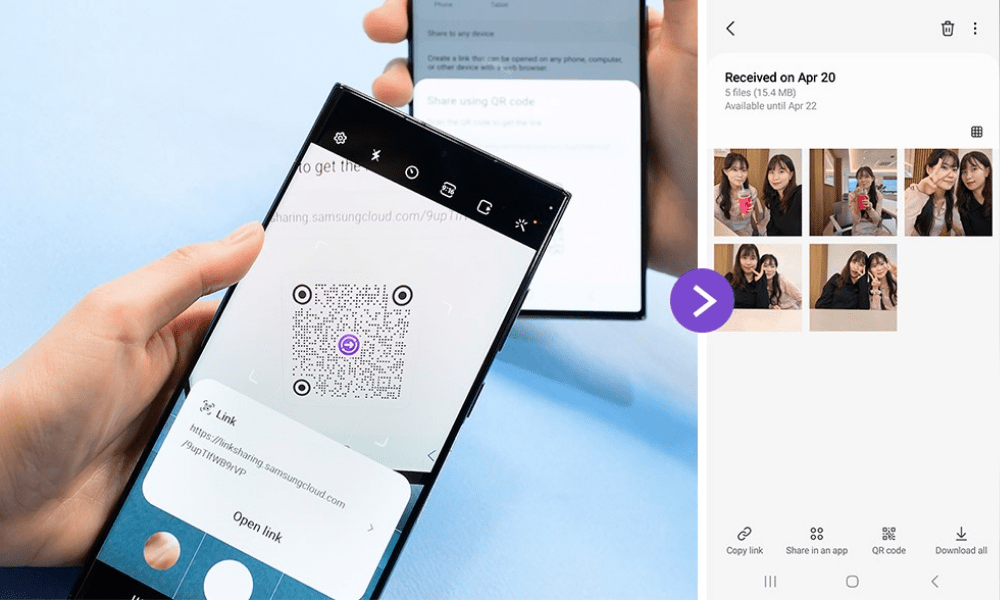
die Wi-Fi Direct- Technologie drahtloses lokales Netzwerk erstellt und so das Senden und Empfangen von Dateien mit hoher Geschwindigkeit und hoher Qualität . Quick Share ist vergleichbar mit AirDrop der Dateifreigabelösung von Apple , oder Nearby Share der Dateifreigabelösung von Google .
2020 Galaxy S20 -Modellen eingeführt und ist jetzt auf den meisten Samsung-Geräten verfügbar, darunter Smartphones, Tablets, Laptops und Fernseher. Es kann zum Teilen von Dateien unterschiedlicher Formate wie Fotos, Videos, Dokumente, Kontakte, Links usw. verwendet werden.
Smart View- können damit auch Inhalte auf ein kompatibles Samsung-Gerät wie einen Fernseher oder einen Lautsprecher .
Samsung-Benutzer lesen auch : AllShare Cast: Was ist das und wie verwendet man es auf einem Samsung-Gerät?
Wie verwende ich Quick Share?
Um Quick Share nutzen zu können, müssen Sie die Funktion zunächst auf Ihrem Samsung-Gerät aktivieren. Dazu können Sie die folgenden Schritte ausführen:
- Wischen Sie vom oberen Bildschirmrand nach unten, um das Schnelleinstellungsfeld zu öffnen.
- Tippen Sie auf das Quick Share- , das wie zwei Pfeile aussieht, die einen Kreis bilden. Wenn Sie das Symbol nicht sehen, tippen Sie auf die „Bearbeiten“ und ziehen Sie das Quick Share- in den „Schnelleinstellungen“ .
- Tippen Sie auf das Quick Share- , um die Funktion zu aktivieren. Sie können auch auf den Quick Share- die erweiterten Einstellungen zuzugreifen . Dort können Sie Ihren Gerätenamen, sichtbare Geräte und den Freigabemodus auswählen.

Sobald Sie Quick Share aktivieren, können Sie Dateien mit anderen kompatiblen Geräten senden und empfangen.
Um eine Datei mit Quick Share zu senden , können Sie die folgenden Schritte ausführen:
- Öffnen Sie die Anwendung , die die Datei enthält, die Sie teilen möchten, z. B. Galerie, Meine Dateien, Kontakte usw.
- Wählen Sie die Datei aus, die Sie teilen möchten, oder drücken Sie lange auf die Datei, um sie auszuwählen.
- Tippen Sie auf das Teilen- , das wie drei durch Linien verbundene Punkte aussieht.
- Tippen Sie auf das Quick Share- , das wie zwei Pfeile aussieht, die einen Kreis bilden.
- Wählen Sie aus der Liste der verfügbaren Geräte das Gerät aus, mit dem Sie die Datei teilen möchten. Sie können auch auf die „Mehr“ , um weitere Optionen anzuzeigen, z. B. Smart View oder Samsung Cloud .
- Warten Sie, bis das empfangende Gerät die Übertragung akzeptiert , und verfolgen Sie dann den Fortschritt der Freigabe auf Ihrem Bildschirm.
Um eine Datei mit Quick Share zu empfangen, müssen Sie die Funktion auf Ihrem Samsung-Gerät aktiviert haben und für das sendende Gerät sichtbar sein. Sie können die folgenden Schritte ausführen:
- Wenn Sie eine Freigabebenachrichtigung , tippen Sie darauf, um das Schnellfreigabefeld zu öffnen.
- Tippen Sie auf die „Akzeptieren“ , um die Übertragung anzunehmen, oder auf die „Ablehnen“ , um sie abzulehnen.
- Fortschritt der Freigabe
- Klicken Sie auf die „Öffnen“ , um zur empfangenen Datei zu navigieren, oder auf die „Schließen “, um das Quick Share-Bedienfeld zu schließen.
Um Ihr Quick Share-Erlebnis zu optimieren, können Sie die folgenden Tipps und Tricks befolgen:
- Stellen Sie sicher, dass die an der Freigabe beteiligten Geräte nahe beieinander und über ausreichend Akkuleistung .
- Begrenzen Sie die Anzahl der Empfänger auf zwei oder drei, um Störungen oder Verlangsamungen zu vermeiden.
- Wählen Sie die Freigabemethode, die Ihren Anforderungen entspricht:
- Im Modus „Nur Kontakte“ können Sie Dateien mit Ihren gespeicherten Kontakten teilen.
- Im Jeder- Modus können Sie Dateien mit allen Geräten in der Nähe teilen.
- Personenmodus die Freigabe deaktivieren.
- Verwenden Sie die Smart View- , um Inhalte auf ein kompatibles Samsung-Gerät wie einen Fernseher oder Lautsprecher zu streamen. Tippen Sie dazu im Quick Share- und anschließend auf das Smart View- , das wie ein Quadrat mit einem Pfeil aussieht.
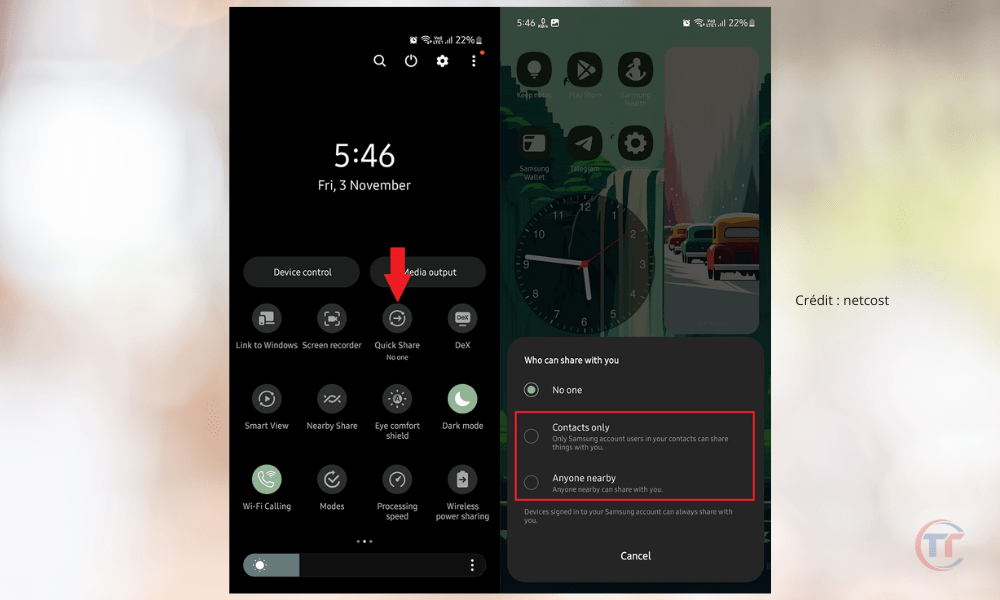
Was sind die Vor- und Nachteile von Quick Share?
Quick Share hat viele Vorteile, aber auch einige Nachteile, die wir Ihnen in diesem Abschnitt vorstellen.
| Vorteile von Quick Share | Nachteile von Quick Share |
|---|---|
| Schnelle und einfache Lösung zum drahtlosen Teilen von Dateien, ohne dass eine Internetverbindung, ein USB-Kabel oder Bluetooth erforderlich ist | Begrenzte Reichweite, die vom Abstand zwischen Geräten und umgebenden Hindernissen abhängt |
| Hochgeschwindigkeits-Dateiübertragung in hoher Qualität mithilfe der Wi-Fi Direct-Technologie, die ein drahtloses lokales Netzwerk zwischen Geräten erstellt | Gefahr des Hackens oder Abfangens von Dateien, die von böswilligen Personen geteilt werden |
| Kompatibilität mit den meisten Samsung-Geräten, einschließlich Smartphones, Tablets, Laptops und Fernsehern, sowie anderen kompatiblen Geräten wie Windows 10-Geräten oder Android-Geräten mit Nearby Share | Nicht auf allen Geräten oder Betriebssystemen verfügbar |
| Personalisiertes und sicheres Erlebnis, bei dem Sie den Gerätenamen, die sichtbaren Geräte und den Freigabemodus auswählen und freigegebene Dateien mit einer PIN oder einer biometrischen Bestätigung schützen können | Keine Datenverschlüsselung oder Überprüfung der Geräteidentität |
Welche Samsung-Geräte sind mit Quick Share kompatibel?
Quick Share ist auf den meisten Samsung-Geräten verfügbar, darunter Smartphones , Tablets , Laptops und Fernseher . Quick Share wurde 2020 mit Galaxy S20-Modellen eingeführt und ist jetzt auf Samsung-Geräten mit Android 10 oder höher .
Gut zu wissen : Wie mache ich einen Screenshot auf meinem Samsung A12?
Welche Nicht-Samsung-Geräte sind mit Quick Share kompatibel?
Quick Share kann auch mit anderen Nicht-Samsung-Geräten verwendet werden , sofern diese der Wi-Fi Direct- Technologie kompatibel und über die Nearby Share- .
Nearby Share ist eine Google entwickelte drahtlose Dateifreigabelösung , die ähnlich wie Quick Share . Nearby Share ist auf Android-Geräten mit Android 6 oder höher Windows 10- Geräten Update vom Mai 2020 oder höher .

Wie teile ich Dateien mit einem Samsung-Fernseher?
Um Dateien mit einem Samsung-Fernseher , müssen Sie Quick Share auf Ihrem Samsung-Gerät und Smart View auf Ihrem Samsung-Fernseher aktivieren.
Smart View ist eine Funktion, mit der Sie der Wi-Fi Direct- Inhalte auf einen kompatiblen Samsung-Fernseher . Smart View ist auf Samsung-Fernsehern mit Tizen OS 2.4 oder höher .
Sie können die Kompatibilität Ihres Samsung-Fernsehgeräts mit Smart View überprüfen, indem Sie auf die Funktionseinstellungen die Liste der kompatiblen Fernsehgeräte auf der offiziellen Samsung-Website konsultieren
Um Dateien mit einem Samsung-Fernseher zu teilen, können Sie die folgenden Schritte ausführen:
- Öffnen Sie die Anwendung , die die Datei enthält, die Sie teilen möchten, z. B. Galerie, Meine Dateien, Kontakte usw.
- Wählen Sie die Datei aus, die Sie teilen möchten, oder drücken Sie lange auf die Datei, um sie auszuwählen.
- Tippen Sie auf das Teilen- , das wie drei durch Linien verbundene Punkte aussieht.
- Tippen Sie auf das Quick Share- , das wie zwei Pfeile aussieht, die einen Kreis bilden.
- Tippen Sie auf die „Mehr“ , um weitere Optionen anzuzeigen, und tippen Sie dann auf das Smart View- , das wie ein Quadrat mit einem Pfeil aussieht.
- Wählen Sie aus der Liste der verfügbaren Fernseher den Samsung-Fernseher aus, mit dem Sie die Datei teilen möchten.
- Warten Sie, bis der Samsung-Fernseher die Übertragung akzeptiert , und beobachten Sie dann den Fortschritt der Freigabe auf Ihrem Bildschirm.
Wie teile ich Dateien mit einem Samsung-Laptop?
Um Dateien mit einem Samsung-Laptop , müssen Sie Quick Share auf Ihrem Samsung-Gerät und Link to Windows auf Ihrem Samsung-Laptop aktivieren.
Link to Windows ist eine Funktion, mit der Sie der Wi-Fi Direct- mit Ihrem Samsung-Laptop synchronisieren . Link zu Windows ist auf Samsung-Laptops mit Windows 10 oder höher .
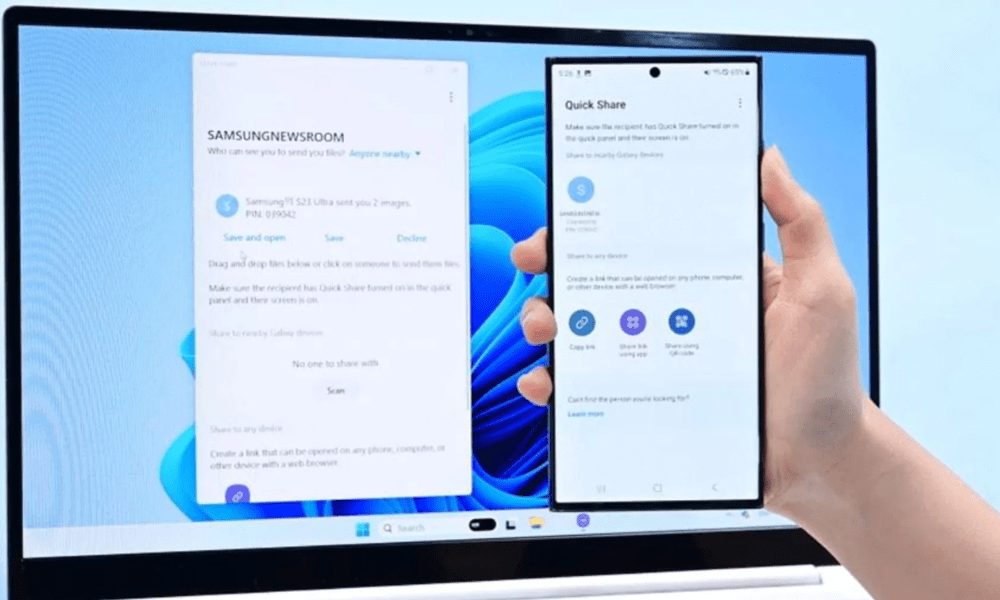
Sie können die Kompatibilität Ihres Samsung-Laptops mit Link to Windows , indem Sie zu den Einstellungen der Funktion oder die Liste der kompatiblen Laptops auf der offiziellen Samsung-Website überprüfen.
Um Dateien mit einem Samsung-Laptop zu teilen, können Sie die folgenden Schritte ausführen:
- Öffnen Sie die Anwendung , die die Datei enthält, die Sie teilen möchten, z. B. Galerie, Meine Dateien, Kontakte usw.
- Wählen Sie die Datei aus, die Sie teilen möchten, oder drücken Sie lange auf die Datei, um sie auszuwählen.
- Tippen Sie auf das Teilen- , das wie drei durch Linien verbundene Punkte aussieht.
- Tippen Sie auf das Quick Share- , das wie zwei Pfeile aussieht, die einen Kreis bilden.
- Tippen Sie auf die „Mehr“ , um weitere Optionen anzuzeigen, und tippen Sie dann auf das „Link zu Windows “ , das wie ein Computer mit einem Pfeil aussieht.
- Wählen Sie aus der Liste der verfügbaren Computer den Samsung-Laptop aus, mit dem Sie die Datei teilen möchten.
- Warten Sie, bis der Samsung-Laptop die Übertragung akzeptiert , und beobachten Sie dann den Fortschritt der Freigabe auf Ihrem Bildschirm.
Wie teile ich Dateien mit einem Apple-Gerät?
Um Dateien mit einem Apple- , können Sie Quick Share nicht verwenden, da Quick Share nicht mit Apple-Geräten kompatibel . Sie müssen eine andere drahtlose Dateifreigabelösung wie Dropbox , Google Drive , OneDrive usw. verwenden.
Mit diesen Lösungen können Sie Ihre Dateien in der Cloud speichern und sie über eine Internetverbindung mit anderen Geräten teilen. Sie müssen die entsprechende Anwendung auf Ihrem Samsung-Gerät und Apple-Gerät installieren ein Konto erstellen um auf Ihre Dateien zuzugreifen.
Was ist der Unterschied zwischen Quick Share und Bluetooth?
Quick Share und Bluetooth sind zwei drahtlose Dateifreigabelösungen, die jedoch wichtige Unterschiede aufweisen:
| Schnelles Teilen | Bluetooth |
|---|---|
| Verwendet die Wi-Fi Direct-Technologie, die ein drahtloses lokales Netzwerk zwischen Geräten erstellt | Verwendet Bluetooth-Technologie, die eine drahtlose Verbindung zwischen Geräten herstellt |
| Ermöglicht die Übertragung von Dateien mit hoher Geschwindigkeit und hoher Qualität, ohne dass Geräte zuerst gekoppelt werden müssen | Erfordert eine Kopplung der Geräte vor der Dateiübertragung und bietet eine geringere Übertragungsgeschwindigkeit und -qualität |
| Kompatibel mit den meisten Samsung-Geräten, einschließlich Smartphones, Tablets, Laptops und Fernsehern, sowie anderen kompatiblen Geräten, wie z. B. Windows 10-Geräten oder Android-Geräten mit Nearby Share | Kompatibel mit Geräten mit Bluetooth-Technologie, jedoch nicht mit Apple-Geräten |



